
تعویض بلندگو و سنسور جلوی گوشی آیفون XS Max
معرفی
به مرحله 1 بروید
مراحل این راهنما را دنبال کنید تا بلندگوی گوشی و مجموعه سنسور جلو را در iPhone XS Max خود بردارید یا انتقال دهید. این مجموعه شامل بلندگوی گوشی، میکروفون، سنسور نور محیط، نورگیر سیل و سنسور مجاورت است.
این مجموعه از کارخانه به آیفون شما جفت میشود ، بنابراین باید آن را از نمایشگر قدیمی خود به صفحه جدید خود در طول هر تعویض نمایشگر منتقل کنید.
روشنکننده سیل بخشی از ویژگی امنیتی بیومتریک Face ID است و اگر قطعه اصلی آسیب ببیند یا اشتباه نصب شود، عملکردهای Face ID از کار میافتند. تعویض آن با یک قطعه جدید نیز باعث از کار افتادن Face ID میشود، بنابراین مراقب باشید که در طول این روش به هیچ یک از این اجزا آسیب نرسانید. در صورت آسیب، فقط اپل می تواند عملکرد Face ID را بازیابی کند.
مرحله 1 پیچ های پنتالوب
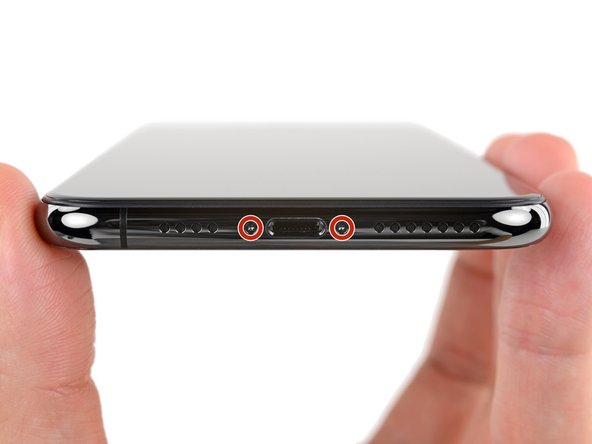

-
- قبل از شروع، باتری آیفون خود را زیر 25 درصد خالی کنید. باتری لیتیوم یون شارژ شده در صورت سوراخ شدن تصادفی می تواند آتش بگیرد و/یا منفجر شود.
- قبل از شروع جداسازی، آیفون خود را خاموش کنید.
- دو پیچ پنتالوبی به طول 6.9 میلی متر در لبه پایینی آیفون را باز کنید.
- باز کردن نمایشگر آیفون، مهر و موم های ضد آب آن را به خطر می اندازد. قبل از اینکه این مرحله را پشت سر بگذارید، مهر و موم های جایگزین را آماده کنید، یا اگر آیفون خود را بدون تعویض مهر و موم دوباره سرهم می کنید، مراقب باشید که در معرض مایع قرار نگیرید.
مرحله 2 انتخاب های آغازین خود را علامت گذاری کنید


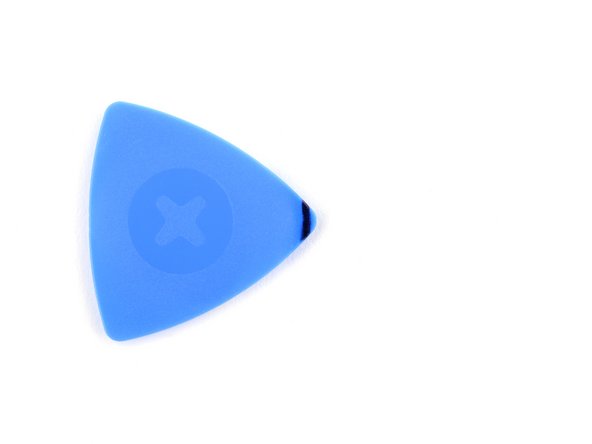
-
- اگر بیش از حد قرار داده شود، یک انتخاب باز می تواند به دستگاه شما آسیب برساند. این مرحله را دنبال کنید تا انتخاب خود را علامت بزنید و از آسیب جلوگیری کنید.
- 3 میلی متر از نوک آن را اندازه بگیرید و با یک نشانگر دائمی سوراخ باز را علامت بزنید.
- همچنین می توانید گوشه های دیگر پیک را با اندازه های مختلف علامت گذاری کنید.
- از طرف دیگر، یک سکه را با نوار چسب در فاصله 3 میلی متری از نوک آن بچسبانید.
مرحله 3 روی هر شکافی نوار بچسبانید



-
- اگر صفحه نمایش آیفون شما ترک خورده است، از شکستگی بیشتر جلوگیری کنید و با چسباندن روی شیشه از آسیب بدنی در حین تعمیر جلوگیری کنید.
- نوارهای چسب بسته بندی شفاف را روی صفحه آیفون قرار دهید تا تمام صورت پوشانده شود.
- از عینک ایمنی استفاده کنید تا از چشمان خود در برابر هرگونه لرزش شیشه ای در طول تعمیر محافظت کنید.
- اگر در مراحل بعدی نتوانستید ساکشن کاپ را بچسبانید، یک تکه چسب محکم (مانند نوار چسب) را در یک دسته تا کنید و به جای آن صفحه را با آن بلند کنید.
- اگر همه چیز شکست خورد، می توانید ساکشن کاپ را روی صفحه نمایش بچسبانید.
مرحله 4 دستورالعمل ضد گیره



-
- سه مرحله بعدی Anti-Clamp را نشان میدهد، ابزاری که ما برای آسانتر کردن فرآیند باز کردن طراحی کردهایم. اگر از Anti-Clamp استفاده نمی کنید، سه مرحله را برای یک روش جایگزین نادیده بگیرید.
- برای دستورالعمل های کامل در مورد نحوه استفاده از ضد گیره، این راهنما را بررسی کنید .
- دستگیره آبی رنگ را به سمت عقب بکشید تا بازوهای Anti-Clamp باز شوند.
- بازوها را روی لبه چپ یا راست آیفون خود بکشید.
- ساکشن کاپ ها را نزدیک لبه پایین آیفون قرار دهید – یکی در جلو و دیگری در پشت.
- فنجان ها را به هم فشار دهید تا محل مورد نظر مکش شود.
- اگر متوجه شدید که سطح آیفون شما خیلی لغزنده است که Anti-Clamp نمی تواند روی آن بماند، می توانید از نوار چسب برای ایجاد یک سطح محکم تر استفاده کنید .
مرحله 5



-
- دسته آبی را به سمت جلو بکشید تا بازوها قفل شوند.
- دسته را در جهت عقربه های ساعت 360 درجه یا تا زمانی که فنجان ها شروع به کشیده شدن کنند بچرخانید.
- اطمینان حاصل کنید که مکنده ها در یک راستا با یکدیگر قرار دارند. اگر شروع به لیز خوردن از تراز کردند، ساکشن کاپ ها را کمی شل کنید و بازوها را دوباره مرتب کنید.
مرحله 6



-
- یک iOpener را گرم کنید و آن را از بازوهای Anti-Clamp عبور دهید.
- همچنین میتوانید از سشوار ، تفنگ حرارتی یا صفحه داغ استفاده کنید – اما گرمای شدید میتواند به نمایشگر و/یا باتری داخلی آسیب برساند، بنابراین با احتیاط ادامه دهید.
- iOpener را تا کنید تا در لبه پایینی آیفون قرار گیرد.
- یک دقیقه صبر کنید تا چسب فرصتی برای رها شدن و ایجاد شکاف باز شود.
- یک سوراخ باز را در شکاف زیر صفحه نمایش و قاب پلاستیکی قرار دهید، نه خود صفحه.
- اگر ضد گیره شکاف کافی ایجاد نمی کند، حرارت بیشتری را به ناحیه اعمال کنید و دسته را یک چهارم دور بچرخانید.
- بیش از یک ربع دور در یک زمان نچرخید و بین پیچ ها یک دقیقه صبر کنید. بگذارید Anti-Camp و زمان کار را برای شما انجام دهند.
- از سه مرحله بعدی بگذرید.
مرحله 7

-
- گرم کردن لبه پایینی آیفون به نرم شدن چسب محافظ صفحه نمایش کمک می کند و باز شدن آن را آسان تر می کند.
- از یک سشوار یا تفنگ حرارتی استفاده کنید یا یک iOpener آماده کنید و حدود یک دقیقه آن را روی لبه پایینی آیفون قرار دهید تا چسب زیر آن نرم شود.
مرحله 8


-
- اگر از یک دسته مکش استفاده میکنید، آن را روی لبه پایینی گوشی قرار دهید و در عین حال از قسمت خمیده شیشه اجتناب کنید.
مرحله 9

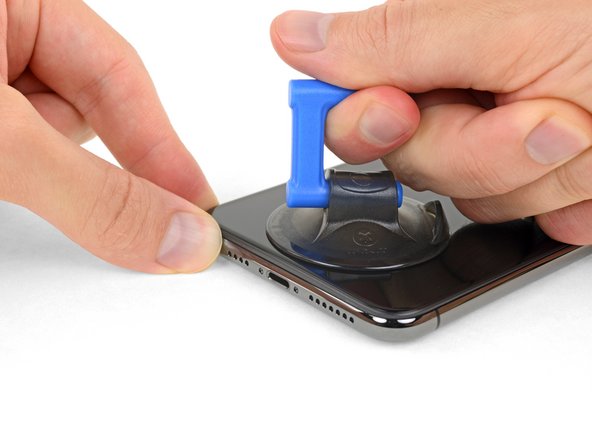

-
- ساکشن کاپ را با فشار ثابت و محکم به سمت بالا بکشید تا فاصله کمی بین پانل جلو و قاب عقب ایجاد شود.
- یک سوراخ باز را در شکاف زیر صفحه نمایش و قاب پلاستیکی قرار دهید ، نه خود صفحه.
- چسب ضد آب که صفحه نمایش را در جای خود نگه می دارد بسیار قوی است. ایجاد این شکاف اولیه به مقدار قابل توجهی نیرو نیاز دارد. اگر برای باز کردن شکاف مشکل دارید، حرارت بیشتری اعمال کنید و صفحه را به آرامی بالا و پایین تکان دهید تا چسب ضعیف شود تا جایی که شکاف کافی برای وارد کردن ابزار خود ایجاد کنید.
مرحله 10


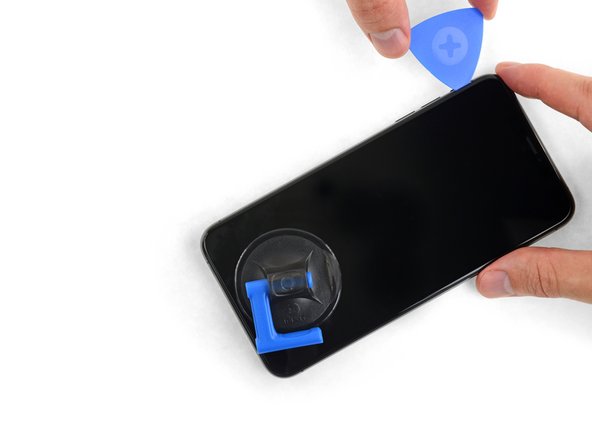
-
- کلید باز را در گوشه پایین سمت چپ و به سمت لبه سمت چپ آیفون بکشید و از طریق چسب نگهدارنده نمایشگر در جای خود برش دهید.
- پیک خود را بیشتر از 3 میلی متر وارد نکنید، زیرا ممکن است به اجزای داخلی آسیب برساند.
مرحله 11 اطلاعات صفحه

-
- کابل های ظریفی در لبه سمت راست آیفون شما وجود دارد. انتخاب خود را در اینجا وارد نکنید ، زیرا ممکن است به کابل ها آسیب برسانید.
مرحله 12



-
- انتخاب خود را مجدداً در لبه پایینی آیفون قرار دهید و آن را در سمت راست به سمت بالا بلغزانید تا به جدا کردن چسب ادامه دهید.
- پیک خود را بیشتر از 3 میلی متر وارد نکنید، زیرا ممکن است به کابل های نمایشگر آسیب برسانید.
مرحله 13



-
- لبه بالایی نمایشگر با چسب و گیره محکم شده است.
- در حالی که به آرامی نمایشگر را در جهت درگاه لایتنینگ به سمت پایین بکشید یا تکان دهید، کلید باز را در گوشه بالای نمایشگر بلغزانید.
- اگر از زور زیاد استفاده کنید گیره ها می شکند. با دقت کار کنید و صبور باشید.
- پیک خود را بیشتر از 3 میلی متر وارد نکنید، زیرا ممکن است به آرایه سنسور پانل جلو آسیب وارد کنید.
- پیک را به گوشه مقابل بلغزانید و چسب باقیمانده را که صفحه نمایش را محکم می کند برش دهید.
مرحله 14

-
- نوک کوچک ساکشن کاپ را بکشید تا از پنل جلویی جدا شود.
مرحله 15



-
- آیفون را با چرخاندن نمایشگر از سمت چپ به سمت بالا، مانند جلد پشت کتاب، باز کنید.
- هنوز سعی نکنید نمایشگر را به طور کامل جدا کنید، زیرا چندین کابل نواری شکننده همچنان آن را به برد منطقی آیفون متصل می کنند.
- هنگام کار با تلفن، نمایشگر را به چیزی تکیه دهید تا آن را نگه دارید.
- در حین مونتاژ مجدد، نمایشگر را در موقعیت خود قرار دهید، گیره ها را در امتداد لبه بالایی تراز کنید، و قبل از اینکه بقیه قسمت های نمایشگر را پایین بیاورید، لبه بالایی را به دقت فشار دهید. اگر به راحتی در جای خود کلیک نمی کند، وضعیت گیره ها را در اطراف محیط نمایشگر بررسی کنید و مطمئن شوید که خم نشده اند.
مرحله 16 مونتاژ نمایش


-
- چهار پیچ Y000 را که براکت پوشش برد منطقی را محکم می کنند، با طول های زیر باز کنید:
- دو عدد پیچ 1.1 میلی متری
- یک عدد پیچ 1.5 میلی متری
- یک عدد پیچ 3.7 میلی متری
- در طول این تعمیر، هر پیچ را دنبال کنید و مطمئن شوید که دقیقاً از همان جایی که آمده است برمی گردد تا به آیفون شما آسیب نرسد.
مرحله 17

-
- براکت را بردارید.
- براکت ممکن است کمی در جای خود بچسبد. به آرامی اما محکم بلند کنید تا جدا شود.
- در حین مونتاژ مجدد، این نکته خوبی برای روشن کردن آیفون و آزمایش تمام عملکردها قبل از اینکه صفحه نمایش را در جای خود ببندید، است. قبل از ادامه کار، مطمئن شوید که آیفون خود را به طور کامل خاموش کنید.
مرحله 18


-
- از یک اسپاگر یا ناخن تمیز برای باز کردن کانکتور باتری از سوکت آن روی برد منطقی استفاده کنید.
- سعی کنید به مهر و موم سیلیکونی مشکی اطراف این و سایر اتصالات برد آسیب نرسانید. این مهر و موم محافظت بیشتری در برابر نفوذ آب و گرد و غبار ایجاد می کند.
- کانکتور را کمی دورتر از برد منطقی خم کنید تا از تماس تصادفی آن با سوکت و تامین برق تلفن در حین تعمیر جلوگیری کنید.
مرحله 19


-
- سه پیچ Y000 که براکت کانکتور نمایشگر را محکم می کنند را باز کنید:
- دو عدد پیچ 1.5 میلی متری
- یک عدد پیچ 1.1 میلی متری
مرحله 20

-
- براکت را بردارید.
مرحله 21


-
- برای جدا کردن کانکتور مجموعه سنسور پانل جلویی از نقطه اسپاگر یا ناخن استفاده کنید.
مرحله 22


-
- برای جدا کردن کانکتور کابل پنل OLED از یک اسپاگر یا ناخن استفاده کنید.
- برای اتصال مجدد کانکتورهای فشاری مانند این، یک طرف را به دقت تراز کنید و فشار دهید تا در جای خود قرار گیرد، سپس در طرف دیگر تکرار کنید. وسط را فشار ندهید. اگر کانکتور اشتباه باشد، پین ها خم می شوند و باعث آسیب دائمی می شوند.
مرحله 23


-
- از یک اسپاجر یا ناخن برای باز کردن کانکتور کابل دیجیتایزر از سوکت آن استفاده کنید.
- اگر قسمتی از صفحهنمایش پس از تعمیر به لمس پاسخ نمیدهد، باتری را جدا کرده و سپس این کانکتور را مجدداً در جای خود قرار دهید و مطمئن شوید که کاملاً در جای خود قرار میگیرد و غبار یا مانع دیگری در سوکت وجود ندارد.
مرحله 24



-
- کابل انعطاف پذیر مجموعه سنسور پانل جلویی به آرامی در جای خود چسبیده است.
- کابل را با دقت بالا ببرید تا چسب جدا شود.
مرحله 25

-
- مجموعه نمایشگر را بردارید.
- در حین مونتاژ مجدد، اگر می خواهید چسب ضد آب را در اطراف لبه های نمایشگر جایگزین کنید، در اینجا مکث کنید .
مرحله 26 مونتاژ بلندگو و سنسور جلوی گوشی


-
- سه پیچ Y000 که مجموعه بلندگو/حسگر را محکم می کنند را باز کنید:
- یک عدد پیچ 1.4 میلی متری
- دو عدد پیچ 1.5 میلی متری
مرحله 27


-
- بلندگوی گوشی به آرامی در جای خود چسبیده است.
- با استفاده از یک اسپاگر، به آرامی زیر لبه بالای مجموعه بلندگو را بچرخانید و آن را به سمت پایین و دور از لبه بالایی نمایشگر برگردانید.
- اسپیکر از طریق یک کابل نواری بسیار نازک متصل می ماند. مراقب باشید که کابل را تحت فشار قرار ندهید یا آسیبی به آن وارد نکنید.
مرحله 28

-
- از یک سشوار یا تفنگ حرارتی استفاده کنید یا یک iOpener آماده کنید و آن را به مدت 1 تا 2 دقیقه در قسمت جلویی صفحه نمایش قرار دهید تا چسب محکم کننده سنسورها نرم شود.
مرحله 29



-
- با احتیاط لبه بازشو را زیر کابل فلکس زیر میکروفون بکشید.
- به آرامی بچرخانید تا میکروفون را جدا کنید و در عین حال مراقب باشید که کابل فلکس فشار نیاید یا آسیبی به آن وارد نشود.
- در صورت نیاز، از نقطه اسپاجر برای اتمام جداسازی میکروفون از بریدگی آن در پانل جلویی استفاده کنید.
مرحله 30



-
- در حالی که از چپ به راست کار میکنید، یک کلید بازشو را زیر کابل انعطافپذیر و زیر سنسور مجاورت + ماژول روشنکننده سیل بلغزانید.
- به آرامی تکان دهید و بلند کنید تا ماژول از بریدگی آن در پانل جلویی جدا شود.
- بلند کردن و نگه داشتن بلندگو از مسیر برای دسترسی مفید است. فقط مراقب باشید در حین کار کابل نازک فلکس را نکشید.
مرحله 31


-
- از موچین برای تکان دادن حسگر نور محیط و بلند کردن آن از بریدگی در نمایشگر استفاده کنید.
- اگر حسگر بعد از چند ثانیه تکان نمی خورد، حرارت بیشتری اعمال کنید و دوباره امتحان کنید.
- سنسور از طریق یک کابل نواری بسیار نازک به بقیه مجموعه حسگر متصل می ماند. مراقب باشید که کابل را تحت فشار قرار ندهید یا آسیبی به آن وارد نکنید.
مرحله 32



-
- اگر همانطور که در عکس اول نشان داده شده است، تمام حسگر نور محیط را با موفقیت حذف کردید، به مرحله بعدی زیر بروید.
- اگر نوار پخش کننده سفید جدا شد و همانطور که در عکس دوم نشان داده شده در صفحه نمایش جاسازی شد، باید با دقت با استفاده از یک تیغه نازک یا ابزار سوراخ کردن، آن را در امتداد لبه بالایی قرار دهید. استفاده مجدد از گرما در ابتدا ممکن است این کار را کمی آسان تر کند.
- در طول مونتاژ مجدد، ابتدا دیفیوزر را در صفحه نمایش نصب کنید و مطمئن شوید که جهت درست قرار دارد (سمت جلو در تصویر اول و سمت عقب در تصویر سوم نشان داده شده است).
- سپس، سنسور نور محیط را در بالای دیفیوزر قرار دهید. هنگام نصب پیچ هایی که مجموعه گوشی/سنسور را محکم می کنند، باید سنسور را در موقعیت خود نگه دارید. هنگامی که پیچ ها سفت شدند، سنسور در جای خود باقی می ماند و به طور معمول کار می کند.
مرحله 33

-
- بلندگوی گوشی و مجموعه سنسور جلو را بردارید.
- در طول مونتاژ مجدد، موقعیت ماژول پلاستیکی مشکی حاوی این اجزا را بررسی کنید:
- سنسور مجاورت
- روشن کننده سیل
- ماژول باید طوری قرار گیرد که این اجزا توسط هیچ چسبی مسدود نشوند.
نتیجه
قطعه جایگزین جدید خود را با قطعه اصلی مقایسه کنید—ممکن است لازم باشد قبل از نصب، اجزای باقی مانده را انتقال دهید یا پشتی های چسب را از قطعه جدید جدا کنید.
برای مونتاژ مجدد دستگاه خود، مراحل بالا را به ترتیب معکوس دنبال کنید.
زباله های الکترونیکی خود را به یک بازیافت دارای گواهی R2 یا e-Stewards ببرید .
تعمیر طبق برنامه پیش نرفت؟ برای راهنمایی عیبیابی، انجمن پاسخهای ما را بررسی کنید .
10 نظر
这些照片是否有版权限制呢,我是否可以用在公司培训等非盈利的位矽呢
عدن – 14 اوت 2019 پاسخ
سلام ادن
می توانید خط مشی ما را در اینجا بیابید:
您可以在此处找到我们的政策:
آرتور شی – 14 اوت 2019
این روند برای iPhone XS یکسان است اما نسخه MAX نیست
مائورو – 20 سپتامبر 2019 پاسخ
مشابه اما نه یکسان. میتوانید دستورالعملهای مدل استاندارد XS را در اینجا پیدا کنید.
جف سووانن – 1 اکتبر 2019
من به دنبال یک بلندگوی جایگزین با کابل نواری هستم که همه سنسورها روی آن باشد. به نظر می رسد که همه سنسورها قابل جابجایی نیستند، به ویژه روشن کننده سیل. گوشزدی چیزی؟ با تشکر
مت سوردیل – 12 اکتبر 2019 پاسخ















